Automatyczne uruchamianie Elzab Remote Printer/Novitus Remote Printer wraz ze startem systemu (jako usługa)
-
- Pobieramy program „NSSM”, Kliknij i Pobierz. Wypakowujemy archiwum zip, umieszczamy folder programu w łatwo dostępnej lokalizacji (najlepiej Dysk C).
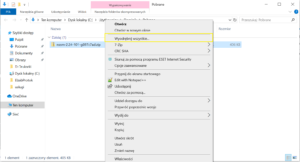
- Wchodzimy do wypakowanego folderu, następnie wchodzimy do folderu „nssm-2.24-101-g897c7ad”. Wyświetlą nam się foldery „WIN32” i „WIN64″:
Jeśli posiadamy 32 bitowy system, to wchodzimy do katalogu WIN32
Jeśli posiadamy 64 bitowy system, to wchodzimy do katalogu WIN64
Następnie Kopiujemy ścieżkę katalogu (kopiujemy adres z paska adresu folderów)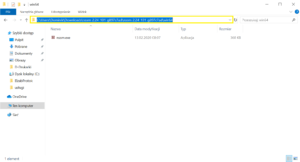
- Otwieramy wiersz poleceń z prawami administratora (Klikamy start, wpisujemy cmd i po prawej stronie klikamy „uruchom jako administrator”)
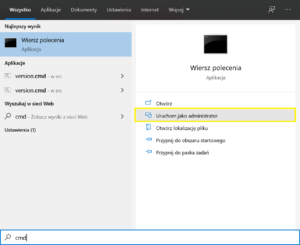
- W wierszu poleceń wpisujemy cd NaszaSkopiowanaŚciezka (wklejamy naszą skopiowaną ścieżkę, przechodzimy do naszej skopiowanej ścieżki).
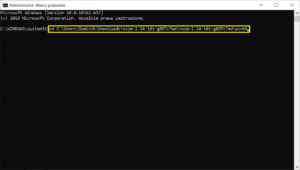
- Następnie wpisujemy „nssm install”, wyświetli nam się okno, w którym wybieramy lokalizację naszego programu + nazwę usługi.
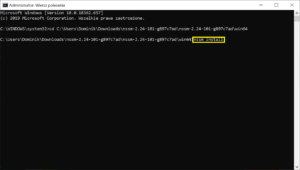
- Jeśli korzystamy z drukarki Elzab, to w polu „Path” wybieramy ścieżkę programu Elzab Remote Printer (standardowo „C:\wamp\ElzabRemotePrinter”). W polu „Service Name” wpisujemy „Elzab”
Jeśli korzystamy z drukarki Novitus, to w polu „Path” wybieramy ścieżkę programu Novitus Remote Printer (standardowo „C:\wamp\NovitusRemotePrinter”), w polu „Service Name” wpisujemy „Novitus”.
Następnie Klikamy przycisk „Install Serivce”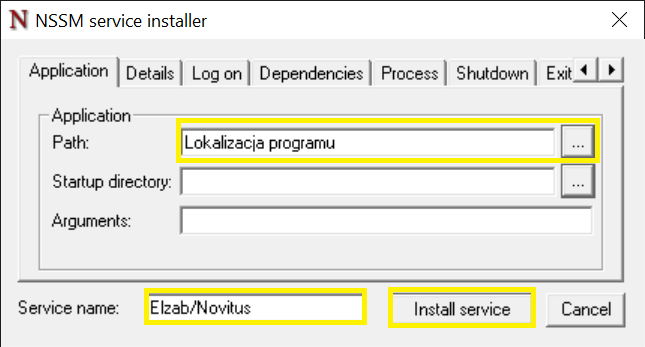
- Restartujemy komputer, od teraz nasz Program do drukarki będzie się automatycznie uruchamiał wraz ze systemem.
- Pobieramy program „NSSM”, Kliknij i Pobierz. Wypakowujemy archiwum zip, umieszczamy folder programu w łatwo dostępnej lokalizacji (najlepiej Dysk C).
Wersja dla IT
Uruchamiamy wiersz poleceń z prawami admina –> cd ścieżkaPorgramuNssm –> nssm install –> Tworzymy usługę, wybieramy lokalizacje pliku exe + inne parametry.
UWAGI
- Program „Nssm” tworzy usługę, gdybyśmy ją chcieli usunąć to w wierszu poleceń (z prawami administratora), wpisujemy „sc delete NaszaWpisanaNazwaUsługi”